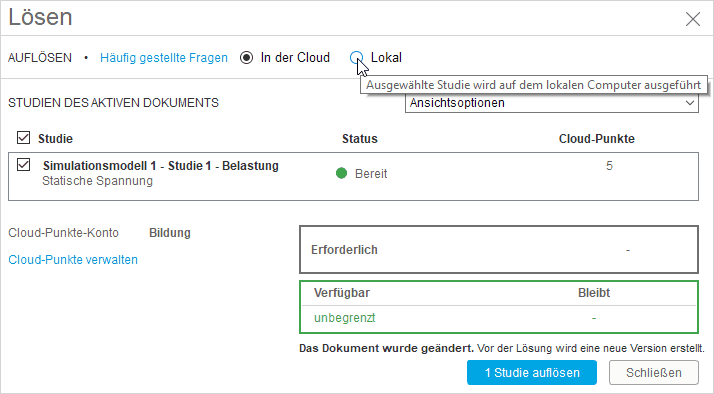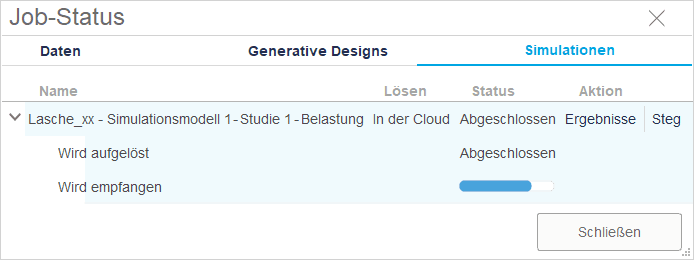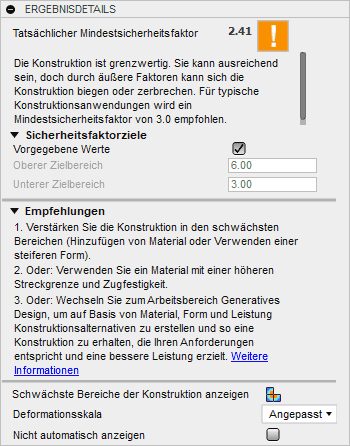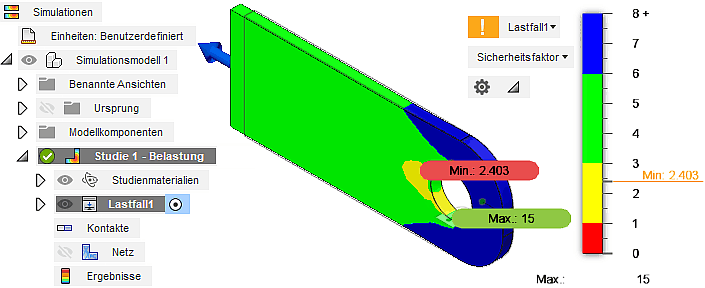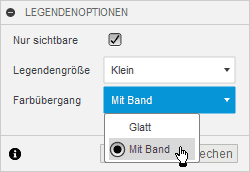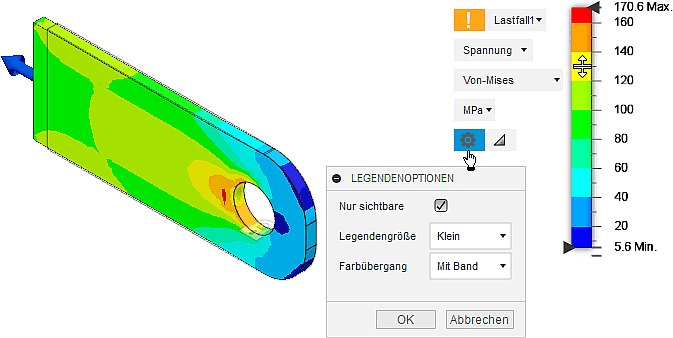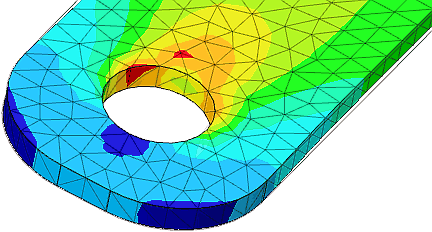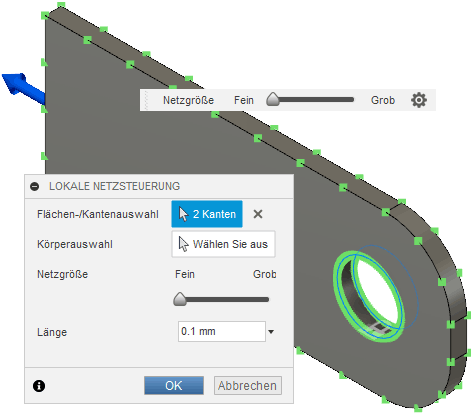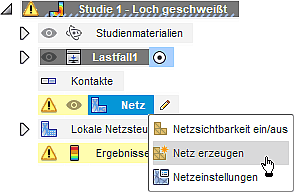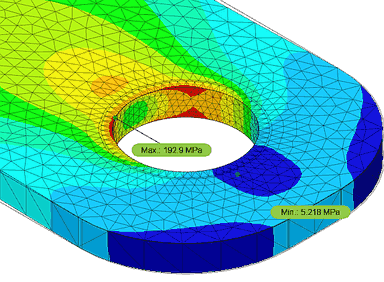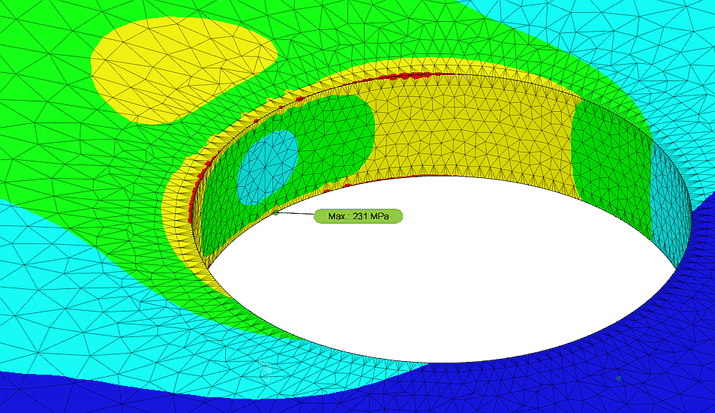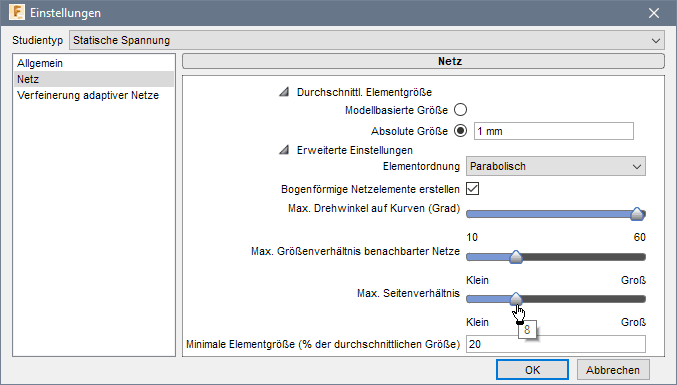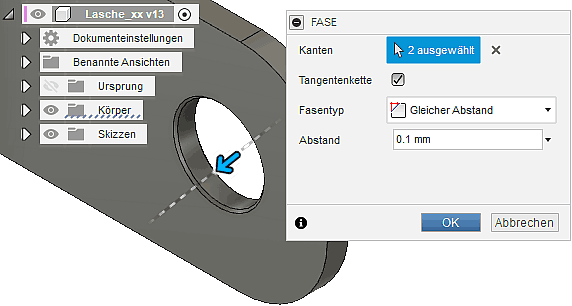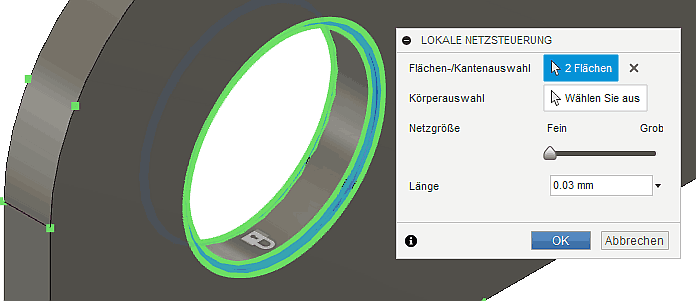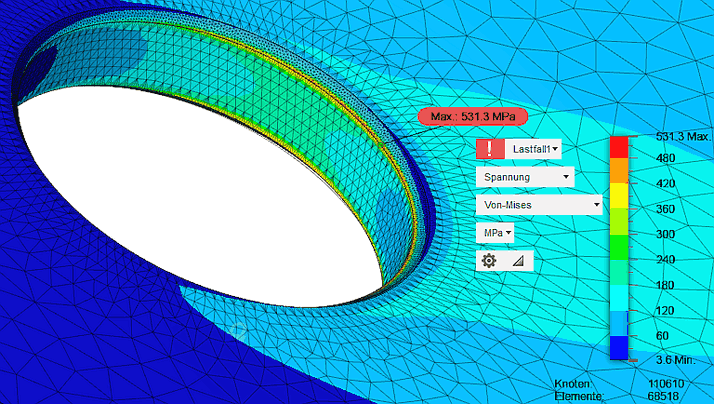Software: FEM - Tutorial - 2D-Komponente - Belastung - Belastungsanalyse
Vor dem eigentlichen Lösen des Gleichungssystems kann man mittels Einrichten > Lösen > Vorüberprüfung testen, ob alle erforderlichen Informationen dafür zur Verfügung stehen. Es wird dabei auch überprüft, ob das Modell durch die Abhängigkeiten statisch vollständig bestimmt ist. Diese Vorüberprüfung sollte erfolgreich sein!
Für das Lösen selbst muss man festlegen, wo die Berechnung ausgeführt werden soll:
- Standardmäßig werden Berechnungen in der Cloud durchgeführt. Die Kosten der konkreten Berechnung für den kommerziellen Anwender in Form von Cloud-Punkten werden angezeigt (1 Punkt entspricht ca. 1 Euro).
- Die Lizenz für Bildungseinrichtungen besitzt dafür unbegrenzt viele Cloud-Punkte (kostenlos!). Allerdings werden die Berechnungen in der Priorität hinter den gleichzeitig laufenden kommerziellen Berechnungen eingeordnet. D.h., Simulationen von Studenten werden in einer speziellen Warteschlange verwaltet, die in Zeiten mit starker Auslastung, z.B. am Semesterende, recht voll werden kann. Dies kann zu einer beträchtlichen Verzögerung bei der Berechnung der Simulationsergebnisse führen!
- Eine statische Simulation mit unserem relativ kleinem Netz erfordert nur geringe Ressourcen (CPU und RAM), so dass eine Berechnung auf dem lokalen PC ausgeführt werden kann. Die Berechnung in der Cloud dauert wegen des erforderlichen zusätzlichen Verwaltungsaufwandes sogar im besten Fall etwas länger!
- Hinweis: Unabhängig vom Ort der Berechnung, erfolgt anschließend eine Übertragung der Ergebnis-Daten in den Cloud-Bereich des Projektes. Dabei wird jedes Mal eine neue Version der Konstruktionsdatei erzeugt!
- Achtung: Seit September 2022 können Simulationen ausschließlich in der Cloud gelöst werden. Auf diese Übung hat dies, bis auf die leicht erhöhte Simulationsdauer, keinen Einfluss. Aufgrund zahlreicher Beschwerden kommerzieller Fusion-Kunden könnte dieser Schritt in einem zukünftigen Update aber wieder rückgängig gemacht werden.
Die Berechnung startet man nach Wahl des Berechnungsortes mittels des Button "1 Studie auflösen":
- Den Fortschritt der Simulation (im Beispiel innerhalb der Cloud) kann man im Job-Status-Fenster qualitativ grob verfolgen:
- Eine Cloud-Berechnung endet mit dem vollständigen Empfang der Ergebnisdaten, worauf in einem separatem Fenster "Ergebnisdetails" Hinweise zur Einhaltung eines sinnvollen Sicherheitsfaktors erfolgen:
- Die Sicherheitsfaktoren werden dabei als Farbverlauf in den Grenzen von (rot=0)...(blau=8) abgebildet:
- Diese Ergebnisdarstellung kann man in geringem Maße über das "Ergebnisdetail"-Fenster steuern ("Hervorhebung der schwächsten Bereiche" und "Deformationsskala").
Hinweis: Wir erkunden die Möglichkeiten der Ergebnisdarstellung manuell und schließen zuvor die Fenster für die Ergebnisdetails und den Job-Status:
- Die zusätzlich eingeblendeten Min./Max.-Werte stören meist und werden standardmäßig bereits als Grenzen der Legende angezeigt (Ergebnisse > Prüfen > Min./Max. ausblenden).
- Ergebnisse > Ergebniswerkzeuge > Legendenoptionen steuert die Größe der Legende und die Art des Farbübergangs. Die glatt-schattierte Darstellung retuschiert wichtige Details (z.B. Unstetigkeitsstellen). Deshalb ist die gewählte gestufte Darstellung ("mit Band") mit einer nicht zu geringen Anzahl von Farbstufen meist günstiger.
Die Sicherheitsfaktoren werden auf der Grundlage der berechneten mechanischen Spannungen ermittelt. Entscheidend für die Sicherheitsfaktoren ist die sogenannte Von-Mises-Vergleichsspannung, welche wir deshalb als nächstes für die Ergebnisdarstellung wählen:
- Dabei erfolgt standardmäßig eine Umschaltung auf die glatt-schattierte Farbdarstellung, welche in Hinblick auf das Retuschieren eventueller Modellfehler meist ungünstig ist.
- Der Aufruf der Legenden-Optionen zur Wahl der Farbband-Darstellung kann auch über einen Button direkt an der Legende erfolgen:
- Standardmäßig ist die Legende zwischen den berechneten Min./Max-Werten in 5 Stufen geteilt. Die Teilung der Legende zwischen 2 und 9 kann durch senkrechtes Ziehen des Cursors mit gedrückter linker Maustaste auf dem Farbbalken geändert werden. Bei gewählter Band-Darstellung entspricht die Teilung der Anzahl der Farbstufen.
- Betrachtet man bei höchster Teilung der Farbskala und Anzeige des Netzes den Bereich um das Loch, so erkennt man "Hotspots" der Spannungsbelastung:
- Insbesondere das asymmetrische Auftreten dieser "Hotspots" bei exakt symmetrischer Belastung deutet auf eine zu grobe Vernetzung im Bereich des Loches (das Netz ist infolge der Vernetzungsalgorithmen trotz Bauteilsymmetrie etwas asymmetrisch!).
Eine globale Verkleinerung der Elementgröße von zur Zeit 1 mm auf z.B. 0,1 mm ist nicht praktikabel, weil sich die Anzahl der 3D-Elemente mit der 3. Potenz ihrer Verkleinerung erhöht. Bei mehr als 100000 Elementen wird unter Umständen auf dem lokalen PC der Hauptspeicher knapp und es rechnet auch in der Cloud sehr lange:
- Global sollte man die Elementgröße nur (geringfügig) verringern, wenn in den unkritischen Bereichen des Bauteils eine Glättung der berechneten Ergebnisse erforderlich ist.
- Die Verfeinerung der Vernetzung muss sich auf die kritischen Bereiche konzentrieren (dass sind im Beispiel die beiden Kanten des Loches).
Einrichten > Verwalten > Lokale Netzsteuerung (nach "Ergebnisse fertig stellen") bietet die Möglichkeit, einzelne Kanten, Flächen oder auch Körper mit einer separaten Elementgröße zu vernetzen.
- Wir wählen die beiden Loch-Kanten und verringern dort die Elementgröße auf z.B. 1/10 der globalen Elementgröße:
- Für alle Kanten erfolgt eine grafische Visualisierung der aktuellen Elementgröße, welche zu Beginn von der globalen Einstellung übernommen wird.
- Nach Auswahl der beiden Lochkanten verringern wir mittels Eingabe des gewünschten exakten Wertes die Elementgröße auf diesen Kanten. Dies wäre qualitativ auch mittels des Schiebereglers möglich.
- Nach Bestätigung der lokalen Verfeinerung sind das bisherige Netz und die zugehörigen Ergebnisse ungültig.
- Über das Kontextmenü kann man das modifizierte Netz erzeugen lassen.
- Nach dem Lösen des Gleichungssystems besitzt die Von-Mises-Spannung am Lochrand einen wesentlich plausibleren Verlauf:
- Die Maximalspannung tritt nun entlang der Zugkraft-seitigen Lochkante auf. Der berechnete Maximalwert hat sich im Vergleich zur vorherigen groben Vernetzung um über 10% erhöht.
Um die Konsequenzen einer "beliebigen" Verkleinerung der Elementgröße entlang der Lochkanten auszuloten, verkleinern wir die durch Bearbeiten des lokalen Netzes die Elementgröße auf die kleinstmögliche Länge=0,03 mm:
- Damit unter diesen Bedingungen ein harmonischer Übergang zur globalen Vernetzung entsteht, muss man die erweiterten Netzeinstellungen anpassen, welche auch für die lokale Netzsteuerung wirksam sind. Im Beispiel genügte die Verringerung des max. Seitenverhältnisses für die Elemente von 10 auf 8:
- Hinweis: Leider führen teilweise kleine Änderungen in den erweiterten Einstellungen der Vernetzungssteuerung zu einem "Umkippen" der Netzqualität. Man sollte also bei Bedarf möglichst immer nur einen Parameter verstellen und dann die Auswirkungen auf die Netzqualität durch Erzeugen des modifizierten Netzes beurteilen.
- Im Vergleich zur ursprünglichen groben Vernetzung erhöhte sich im Beispiel durch die weitere Verfeinerung der Lochkanten-Vernetzung die maximal berechnete Von-Mises-Spannung nun von 171 MPa auf 231 MPa
Wichtig:
- An spannungskritischen Kanten kann die Verkleinerung der Elementgröße zu einer Erhöhung der berechneten Maximalspannung an diesen Kanten im Sinne einer Polstelle mit dem Wert "Unendlich" führen!
- Dies entspricht natürlich meist nicht der Realität, weil ideal "eckige" Kanten praktisch nicht existieren, sondern immer eine "Abrundung" durch das Fertigungsverfahren erfolgt.
- In der Praxis wird man die Ränder des Loches in der Lasche jeweils mit einer Fase versehen.
- Solche Fasen, welche eine Bedeutung für die berechnete Belastung besitzen, sollte man in der Geometrie des CAD-Modells berücksichtigen. Dies gilt nicht für Fasen, welche nur den Grat z.B. an den äußeren Kanten des Bauteils beseitigen, ohne dabei die Belastbarkeit wesentlich zu beeinflussen.
Zur Modifikation unseres CAD-Modells wechseln wir zurück in den Arbeitsbereich "Konstruktion" und ergänzen dort an den Lochkanten jeweils eine 0,1 mm-Fase (Volumenkörper > Ändern > Fase):
Nach Rückkehr in den Arbeitsbereich "Simulation" muss zuerst das FEM-Modell für die Studie repariert werden:
- Die Fasen haben die Kanten für die lokale Vernetzung zerstört. Nach dem Löschen des lokalen Netzes im Browser (über Kontextmenü), definieren wir für die Flächen der beiden Fasen die Element-Länge=0,03 mm:
- Hinweis: Die Abhängigkeit "Fest" wurde nicht zerstört, da die Wandfläche im Loch trotz der Fasen erhalten blieb.
- Nach dem Netz erzeugen sollte an den Lochrändern eine harmonisch eingebundene Netzverfeinerung entstehen. Nach dem Lösen werden jedoch an den inneren Fasenkanten noch höhere Spannungen berechnet:
Modellvalidierung = Nachweis der Glaubwürdigkeit des Modellverhaltens:
- Die berechnete, undefiniert große Spannungsüberhöhung resultierte im Beispiel nicht aus der geometrisch "scharfen" Ecke am Lochrand. Experimente mit Abrundungen anstatt der Fasen führten qualitativ zu den gleichen Ergebnissen!
- Die Spannungsüberhöhung tritt immer an der Kante zwischen "normalem" Material (mit E-Modul ca. 200 GPa) und dem Bereich der festgelegten Abhängigkeit (entspricht einem Material mit unendlicher Steifigkeit!) auf. Das zeigten Experimente einer zusätzlichen Fixierung der Fasen- bzw. Rundungsflächen. Material-Diskontinuitäten führen also genauso wie geometrische Diskontinuitäten zu Spannungsänderungen!
- Unser Modell verhält sich im Rahmen der getroffenen Annahmen plausibel. Die Netzqualität kann als ausreichend angesehen werden und ermöglicht eine relativ schnelle Berechnung innerhalb von ca. 1 Minute.